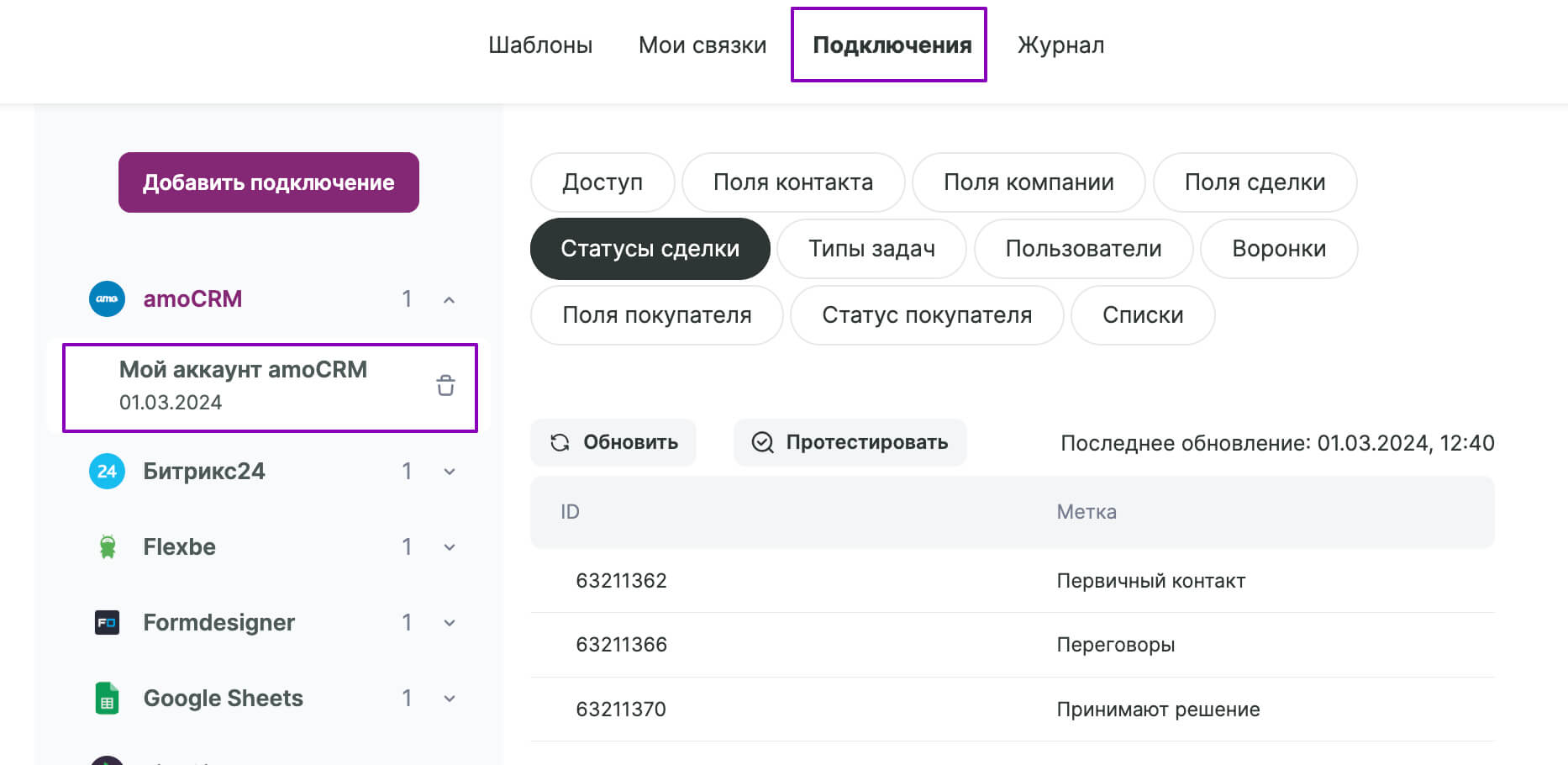В Unisender можно автоматизировать взаимодействие с новыми клиентами и настроить интеграцию, которая будет отправлять лиду приветственное письмо, если он оставит заявку на сайте.
Разберем по шагам, как это сделать.
Шаг 1. Создайте список и цепочку писем
Перед созданием интеграции необходимо создать список, куда будут попадать контакты после заполнения формы на сайте. Далее этот список мы будем использовать в настройках связки и автоматической цепочки.
Если у вас уже есть нужный список и приветственная цепочка писем, настроенная на этот список, переходите к следующему шагу инструкции.
В личном кабинете Unisender перейдите в раздел «Все контакты» — «Списки» и создайте список контактов, кликнув «Создать список».
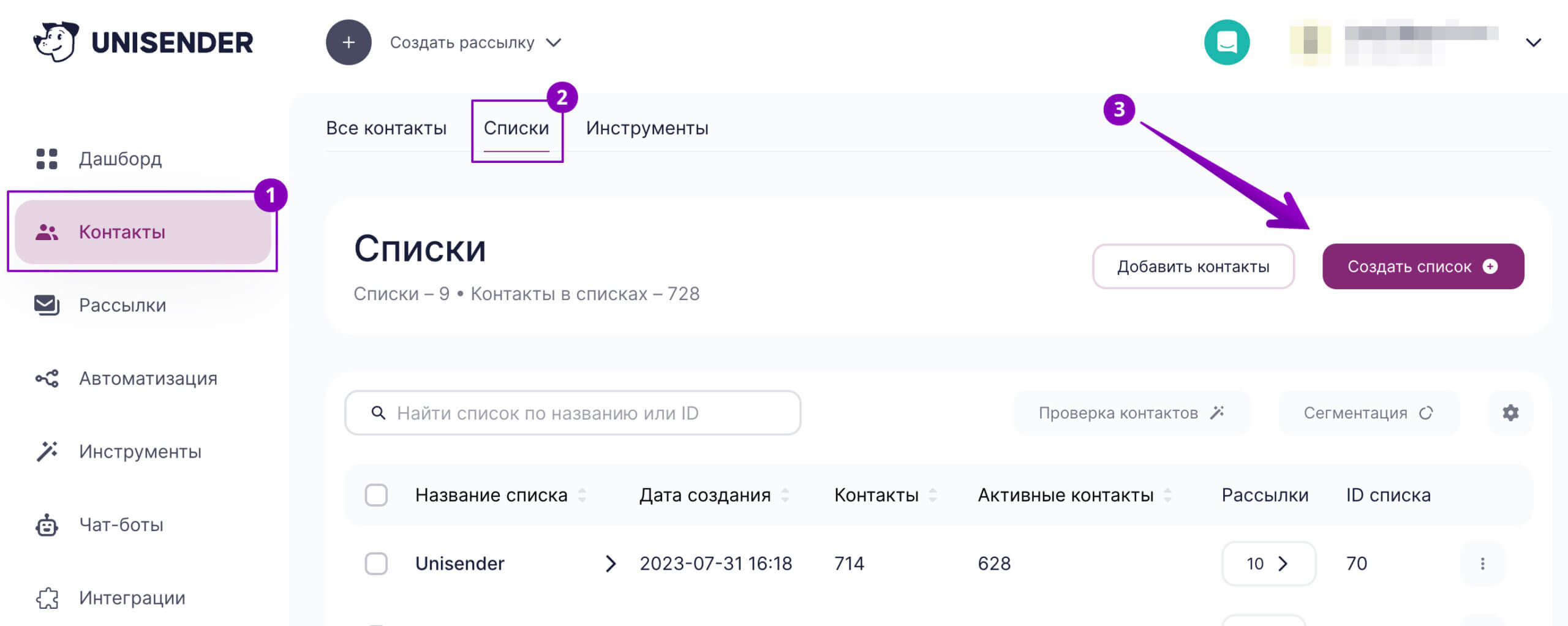
Далее перейдите в раздел «Автоматизация» и нажмите кнопку «Создать цепочку». Вы можете создать цепочку с нуля или использовать готовый шаблон.
Как настроить автоматическую рассылку
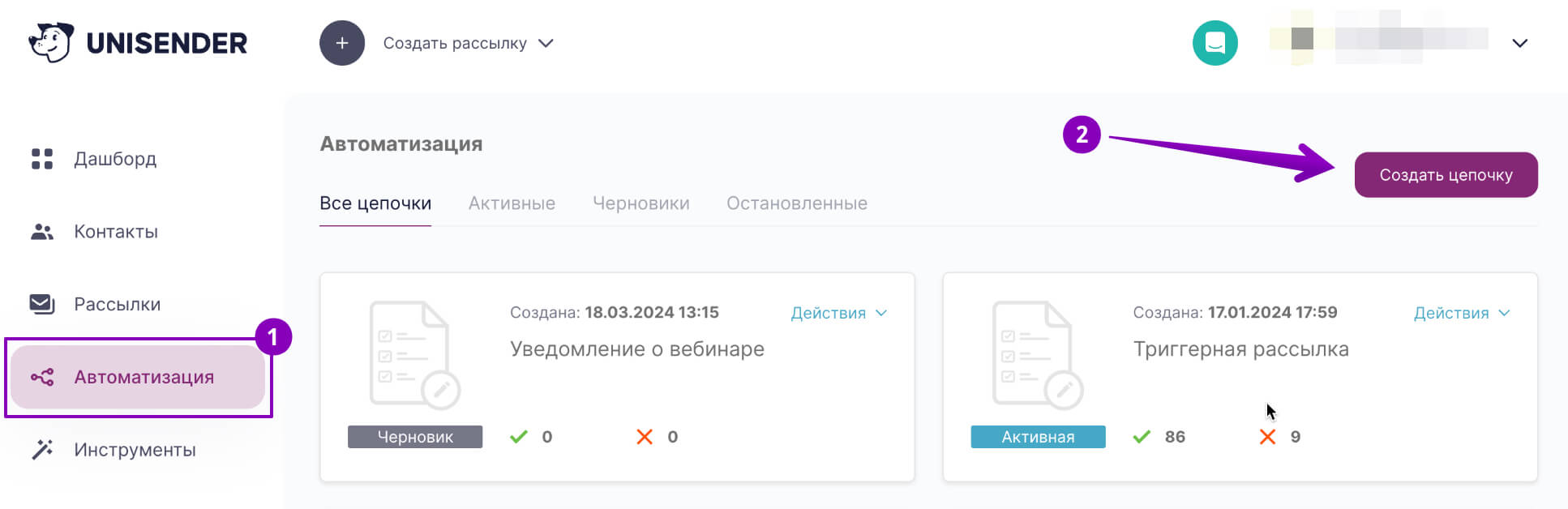
В качестве начального события, которое будет запускать цепочку, выберите «Добавление в список». В настройках поставьте галочку напротив созданного ранее списка и нажмите «Добавить узел».
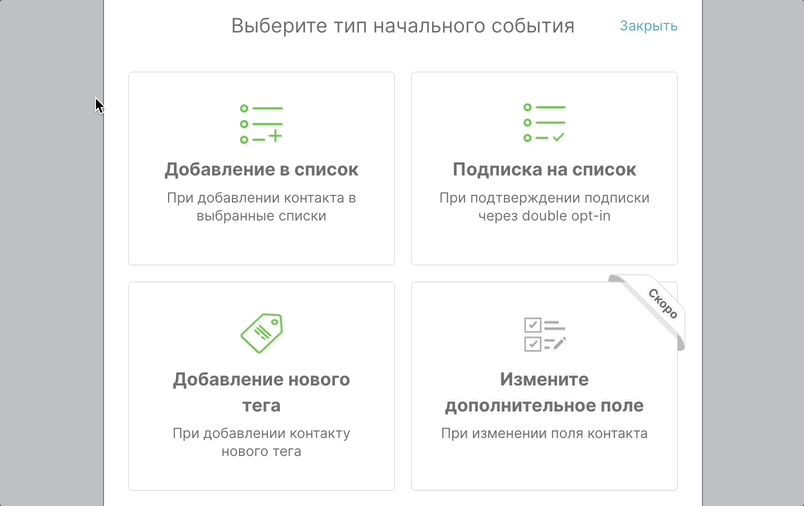
Осталось нарисовать схему, по которой подписчик будет двигаться после попадания в цепочку. В качестве примера можно использовать цепочку, которая приведена в статье «Как настроить приветственную серию писем».
Создайте цепочку, активируйте ее, а затем переходите к созданию связки.
Шаг 2. Создайте связку и настройте триггер
Перейдите в раздел «Интеграции» — «Мои интеграции» и создайте связку между amoCRM и Unisender, следуя инструкции.
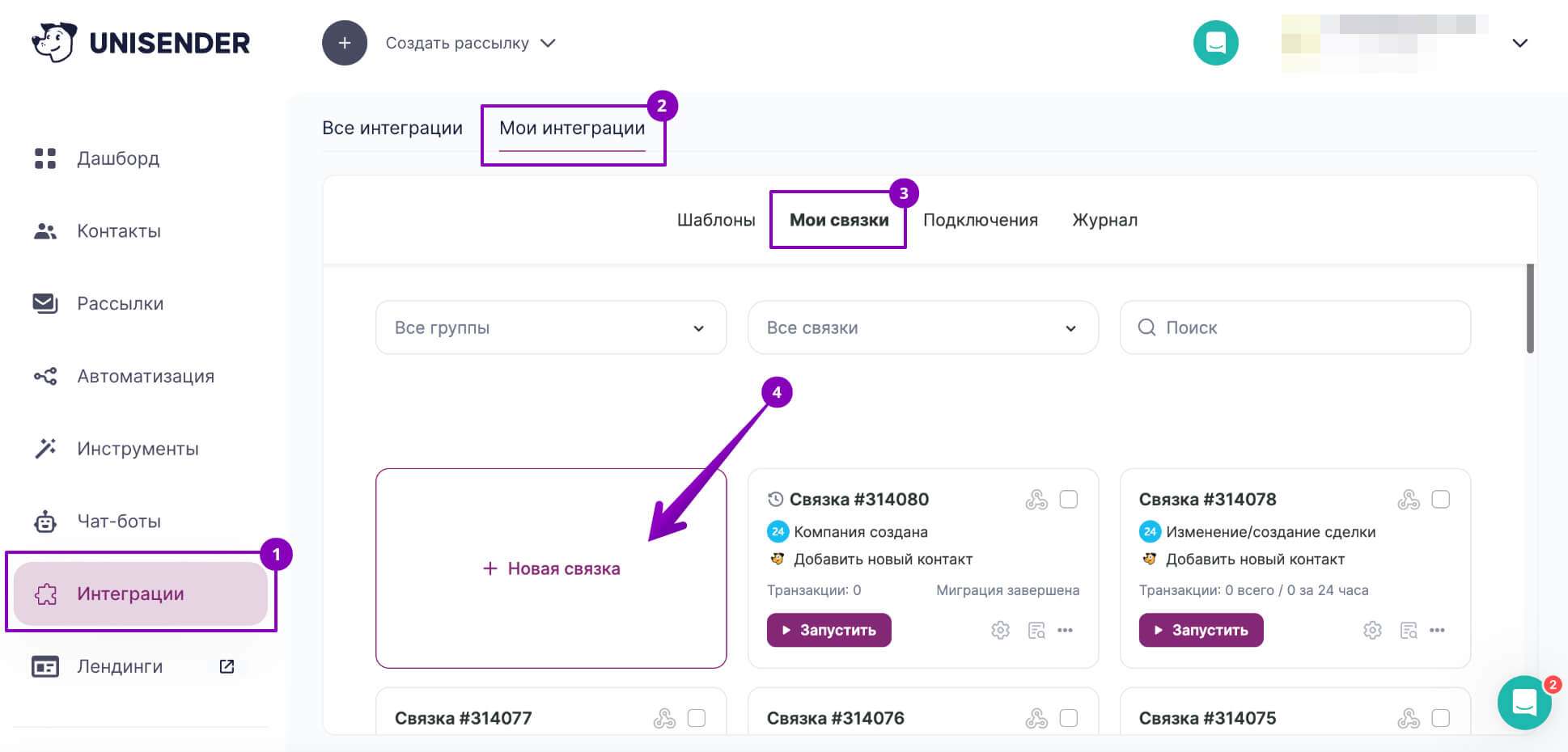
В настройках триггера укажите:
- В качестве сервиса, откуда будут поступать данные, — amoCRM.
- Событие, которое запустит передачу данных, — «Обновление статуса сделки».
- Аккаунт amoCRM, из которого нужно передать данные.
Нажмите «Добавить триггер».
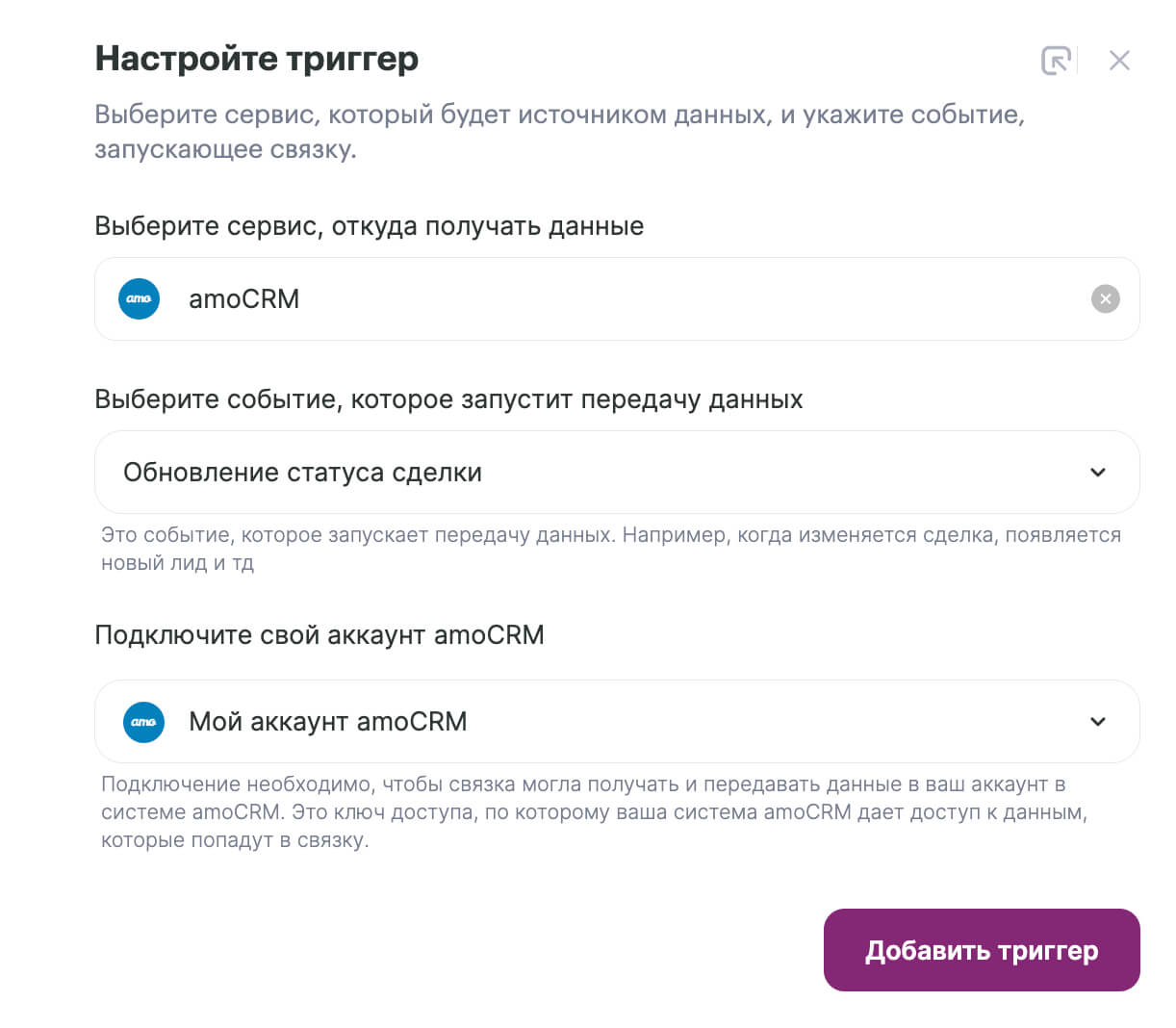
Из amoCRM сделка будет загружаться каждый раз при любом ее обновлении. В настройках поля вы можете изменить эти условия загрузки:
- Чтобы загружать сделку только один раз, выберите в списке пункт «Да».
- Если вы хотите загружать сделку каждый раз, выберите «Нет».
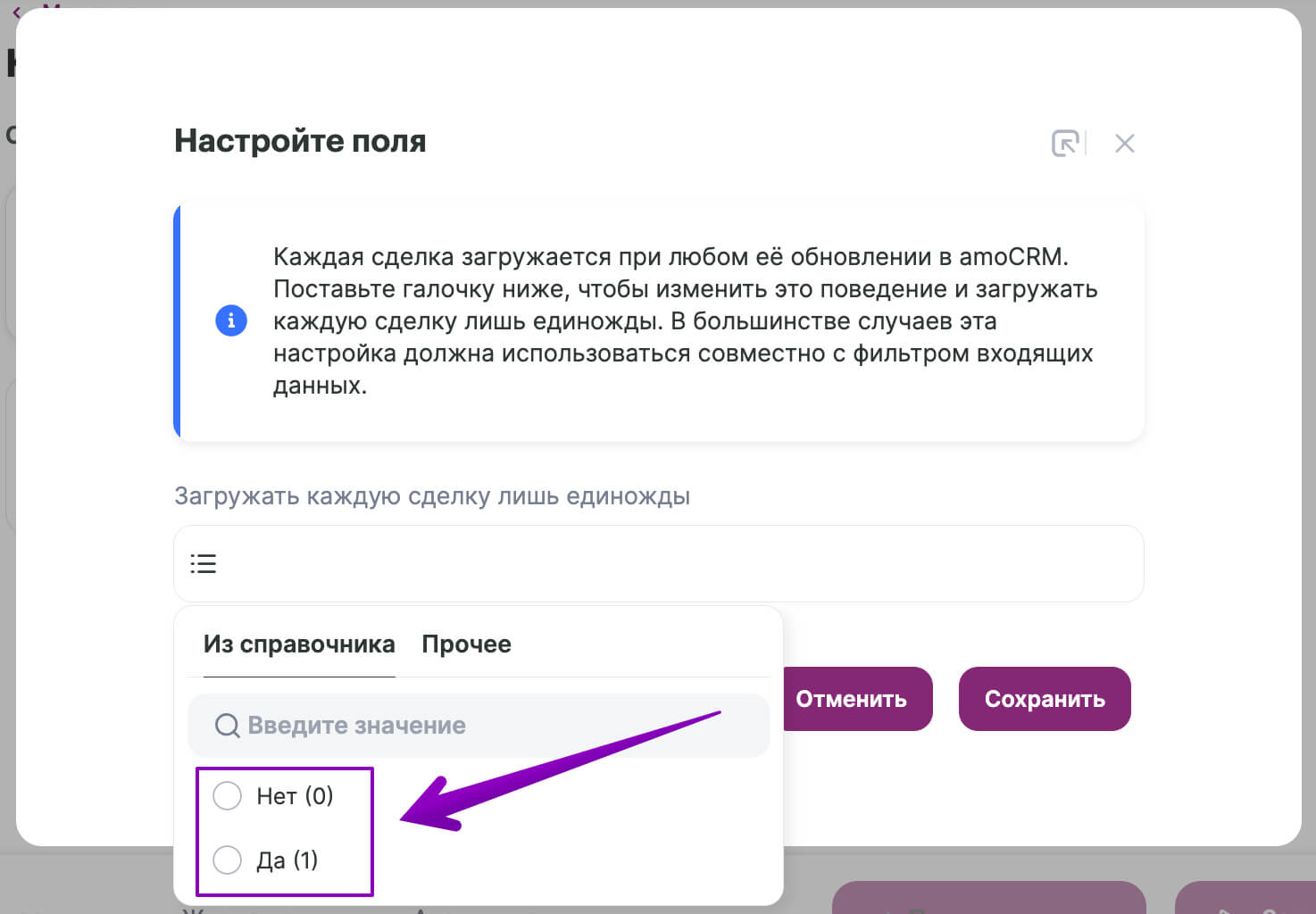
Триггер добавлен, осталось только донастроить его, чтобы получать только новые лиды. Для этого нажмите в шаге триггера на иконку воронки, чтобы перейти в инструмент «Фильтр входящих данных».
В настройках фильтра укажите ID воронки и код статуса сделки, с которых нужно получать лиды.
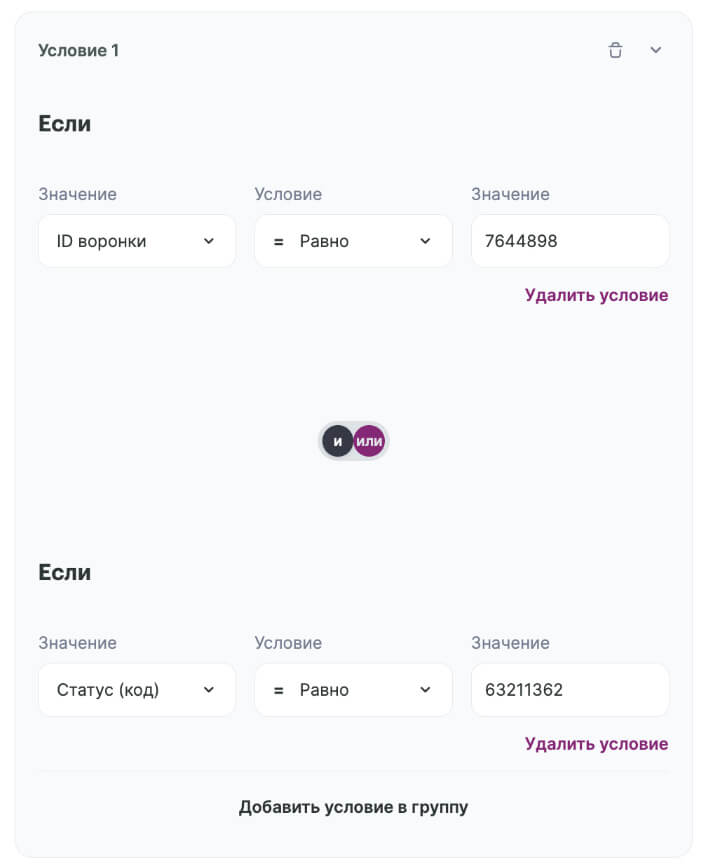
Информацию о воронках и статусах сделки можно посмотреть в разделе «Подключения» в настройках подключения amoCRM.
Таблицы с названиями и идентификаторами доступны на вкладках «Воронки» и «Статусы сделки».
Шаг 3. Настройте действие и поля для передачи данных
Далее добавьте в связку действие. В настройках выберите:
- В качестве сервиса, куда будут передаваться данные, — Unisender.
- Событие — «Добавить новый контакт».
- В подключении ваш аккаунт Unisender.
Нажмите «Добавить действие».
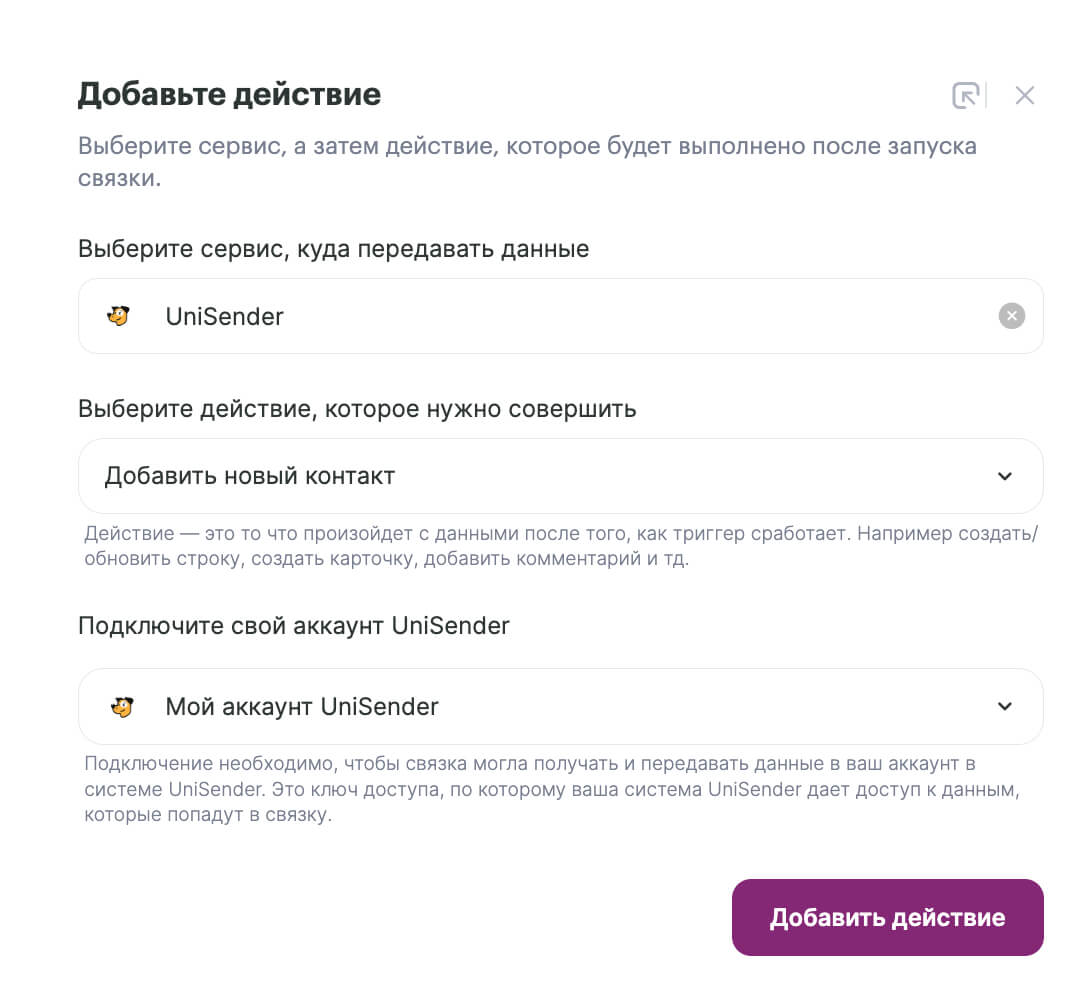
Затем настройте обязательные поля, которые отмечены звездочкой:
- Email — для передачи электронной почты.
- Список контактов — список контактов, который вы создали на шаге 1. Если вы не можете найти нужный список, кликните «Обновить список». Новые данные подтянутся автоматически.
- Двухэтапная подписка — требуется ли дополнительное письмо для подтверждения подписки или нет. Чтобы данные передавались в выбранный список без повторного подтверждение подписки у пользователя, выберите пункт «Письмо-приглашение не требуется».
При необходимости укажите правила перезаписи контактов, теги и дополнительные поля, а затем нажмите «Сохранить».
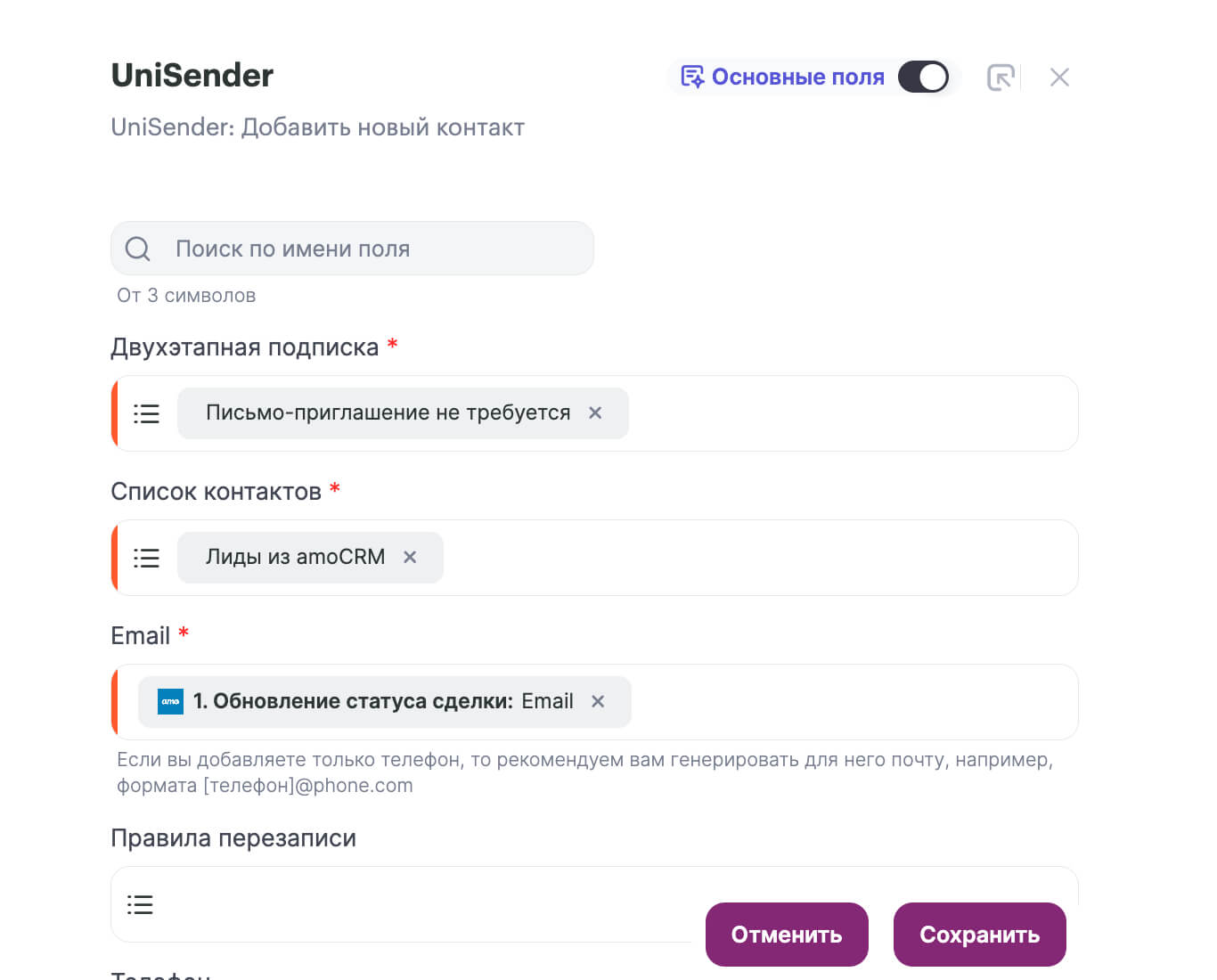
Шаг 4. Запустите связку
Чтобы запустить готовую связку, нажмите в конструкторе кнопку «Запустить».
Рекомендуем проверить на тестовых данных, что контакты успешно передаются между сервисами. При необходимости вы сможете отредактировать настройки связки.
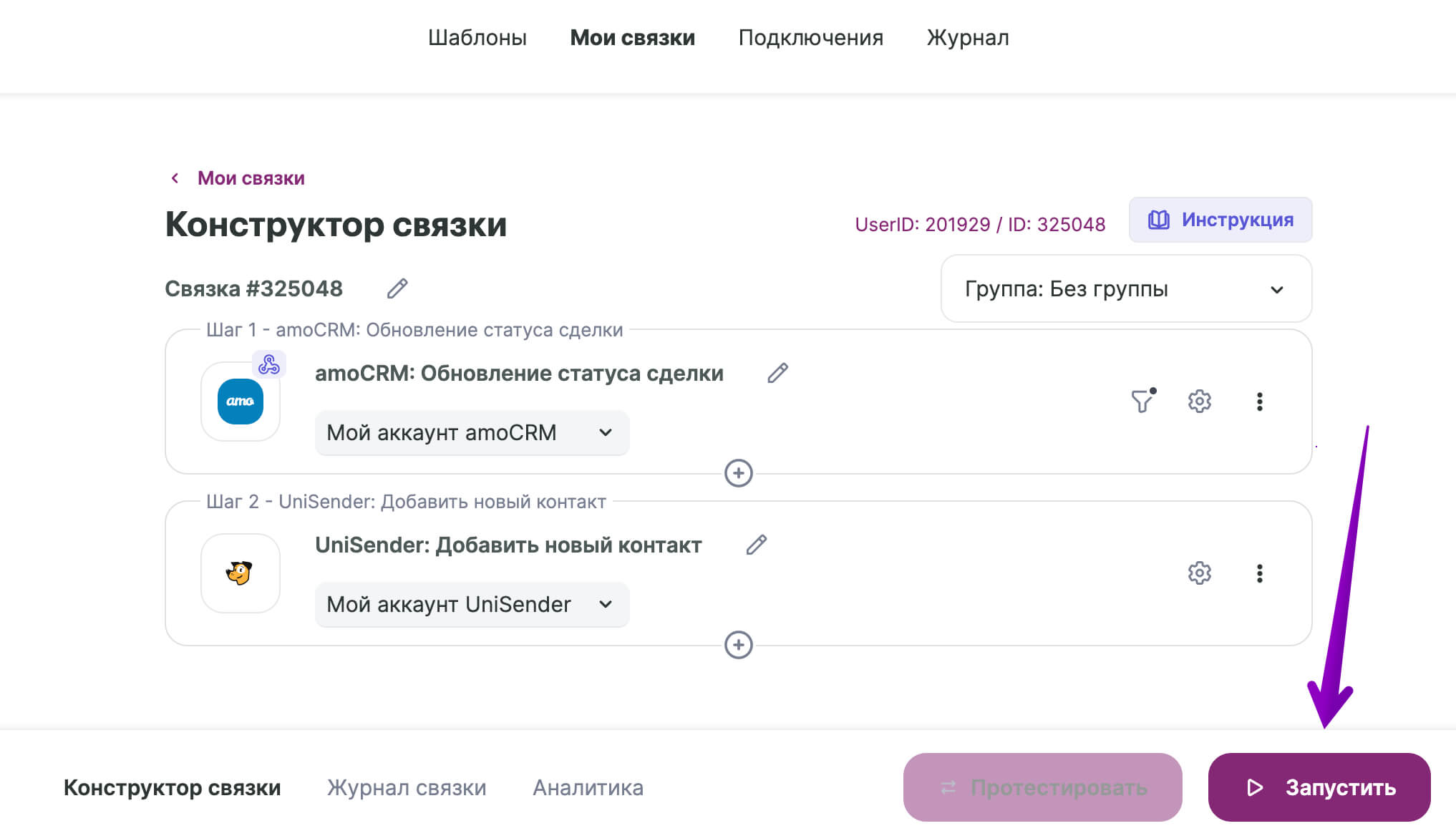
Готово! Теперь при добавлении нового лида в список, ему автоматически будет отправляться приветственное письмо.